WhatsApp’tan PC’ye Fotoğraflar Nasıl Aktarılır
1900’lerin ortalarında kablolu iletişime girişle birlikte, bu devrim niteliğindeki keşifte birçok farklı biçim ortaya çıktı. Bundan böyle 21. yüzyılın başlamasıyla birlikte akıllı telefonlar yaygın olarak kullanılmaya başlandı ve telefonlar aracılığıyla iletişimin modası geçti. Birçok farklı iletişim tekniği, uygulanabilir uygulamalar şeklinde geldi. WhatsApp Messenger, milyarlarca kişiye sevdikleriyle veya özellikle iş amaçlarıyla iletişim kurmak için güvenilir ve verimli bir kaynak sağladığı çapraz mesajlaşma platformlarında önde duruyor. Uygulama, mesaj göndermek için bir platform sağlama hizmetlerini hiçbir zaman kısıtlamadı. WhatsApp, kullanıcılarına fotoğrafları, videoları ve diğer medya dosyalarını anında paylaşabilecekleri çok açık bir dizi özellik sağlamak için çok yararlı olduğunu kanıtladı. WhatsApp Messenger, hem Android hem de iOS kullanıcıları arasında yaygın bir uygulamadır. Ancak, tüm medya dosyalarının telefonunuzdan aktarılması gerektiğini düşündüğünüz bir zaman gelir. Aktarmanın temel amacı, akıllı telefonunuzda yer kazanmak ve fotoğrafları WhatsApp’tan korumalı bir hedefe aktarmaktır. Bu makale, fotoğrafları WhatsApp’tan PC’ye kolaylıkla nasıl aktaracağınız konusunda size rehberlik edecek farklı yöntemleri dikkate alacaktır.
İpuçları: Yeni bir Android veya iPhone’a geçtiniz mi? Buradaki çözümleri takip edin WhatsApp’ı iPhone’dan Samsung S20’ye aktarın or WhatsApp sohbetlerini Android’den iPhone 11’e aktarın.
- Bölüm 1. Fotoğrafları WhatsApp’tan PC’ye iTunes veya iCloud olmadan Aktarma
- Bölüm 2: WhatsApp Web ile WhatsApp’tan PC’ye Fotoğraf Aktarma
- Bölüm 3: Fotoğrafları WhatsApp’tan PC’ye E-postayla Aktarın (iPhone)
- Bölüm 4: Tek Tıklamayla Android Telefonlardan WhatsApp’tan PC’ye Fotoğraf Aktarma
- Bölüm 5: WhatsApp Fotoğraflarını Android Telefonlardan PC’ye Sürükle ve Bırak ile Aktarma
Bölüm 1: Fotoğrafları WhatsApp’tan PC’ye iTunes veya iCloud olmadan Aktarma
iPhone, en gelişmiş işlevleri ve eşyalarıyla şıklık ve yenilik kavramında devrim yarattıkları akıllı telefonların önde gelen markalarından biridir. Bununla birlikte, iPhone’un bir başka çekici tasarımı, telefona yükleme, aktarma veya silmeyi içeren hemen hemen her görevi yerine getirirken iTunes veya iCloud’un kullanılmasını içerir. Ancak telefon yine de fotoğraflarınızı iTunes veya iCloud olmadan WhatsApp’tan PC’ye aktarma seçeneği sunar. Size WhatsApp’ınızdan PC’nize veri kopyalama hizmeti sağlayan basit bir aracın benimsenmesini takip ediyor. DrFoneTool – WhatsApp Transferi (iOS) WhatsApp fotoğraflarını iPhone’dan PC’ye ücretsiz olarak aktarmanıza izin veren etkileyici bir yazılımdır. Bu görevi iTunes veya iCloud’un yardımı olmadan başarıyla gerçekleştirmenize izin verecek bir dizi adımı izlemeniz gerekir.
Şimdi, WhatsApp fotoğraflarını iPhone’dan PC’ye aktarmak için bu programı nasıl kullanacağımızı görelim.
1. Adım. Başlatın ve “WhatsApp Transfer”i seçin
Dr. Fone’u bilgisayara yükledikten sonra, iPhone’unuzun bir USB bağlantısıyla ona bağlı olması önemlidir. Telefon, platform tarafından otomatik olarak algılanır. Bunu takiben, işlemi başlatmak için ana ekranda bulunan “WhatsApp Transfer” seçeneğini seçmelisiniz.

Adım 2. Seçeneği seçin
Önden başka bir pencere açılır. Aktarımı başlatmak için “WhatsApp Mesajlarını Yedekle”yi seçmeniz gerekir.

Adım 3. Tamamlandıktan Sonra Görüntüle
İşlem başarılı bir şekilde sona erer, sizi başka bir pencereye yönlendirir, medyanın yanında mesajlar görüntülenebilir. Aktarmak istediğiniz tüm gerekli verileri seçebilir ve ardından her şeyi bilgisayar dizinine göndermek için “Bilgisayara Kurtar” seçeneğine tıklayabilirsiniz.

WhatsApp Fotoğraflarını Aktarma hakkında Eksiksiz Video Eğitimi
İndirmeye başla İndirmeye başla
Artılar
- Cihazınızdaki verileri kurtarmak için mükemmel bir seçenek olarak kabul edilir.
- Ayrıca, genellikle erişilemeyen farklı uygulamalardan veri alabilir.
- Kullanıcı dostu ve güvenli bir arayüz.
Eksiler
- Yazılım bir süre askıda kalabilir.
Bölüm 2: WhatsApp Web ile WhatsApp’tan PC’ye Fotoğraf Aktarın
WhatsApp Web, WhatsApp yetkilileri tarafından sağlanan ve yalnızca medyanızı bilgisayara aktarmanızı değil, hatta arkadaşlarınıza ve iş arkadaşlarınıza mesaj göndermek için kullanma olanağı sağlayan çok güvenilir bir uzantıdır. Tıpkı akıllı telefonda olduğu gibi, iletişim kurmak için emojiler, gifler, videolar ve belgeler de dahil olmak üzere mesajları kolayca gönderebilirsiniz. Bununla birlikte, veri aktarımı sorununu göz önünde bulundurarak, WhatsApp Web, kullanıcılarına bu hizmeti aşağıdaki şekilde açıklanan birkaç kolay adımda sunmaktadır:
1. Adım: WhatsApp Web’i açın
URL’yi takip edin www.web.whatsapp.com Uzantıyı başlatmak için bilgisayarınızın tarayıcısında
2. Adım: Telefonunuzu Bağlayın
Telefonunuzdan, ekranın sağ üst köşesindeki açılır menüye erişmeniz ve WhatsApp Web seçeneğini seçmeniz gerekiyor. Telefonunuzu buna bağlamak için PC Ekranındaki QR kodunu taramanız önemlidir.
3. Adım: Dosyaları indirin
Herhangi bir kişiyi açın ve indirmek istediğiniz dosyayı dosyalayın. Önizleme modunda açın ve ekranın sağ üst köşesinde bulunan indirme düğmesine dokunun. WhatsApp Web’i kullanarak WhatsApp’ınızdaki herhangi bir şeyi bilgisayarınıza kolayca indirebilirsiniz.
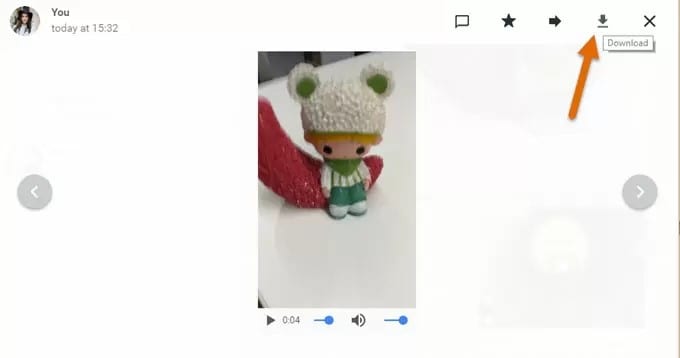
Artılar
- Her türlü akıllı telefon PC’ye bağlanabilir.
- Veriler, aktarımdan önce kolayca önizlenebilir.
- Çoklu seçim mümkündür.
Eksiler
- Hem cihazda hem de PC’de İnternet Bağlantısı gereklidir.
- İçinde sohbet veya ses yedekleme seçeneği yoktur.
- Çoklu indirme seçeneği yok.
Bölüm 3: Fotoğrafları WhatsApp’tan PC’ye E-postayla Aktarın (iPhone)
WhatsApp’ınıza kaydedilen her veri, E-posta Adresiniz aracılığıyla kolayca alınabilir. Ancak, messenger’ınızla bağlantı kurmanız gerekir. Medya dosyaları da dahil olmak üzere Sohbet Geçmişinizi herhangi bir e-postaya yedeklemek için aşağıda açıklanan adımları uygulamanız gerekir:
Adım 1: Yedeklenecek Sohbeti Bulun
Akıllı telefonunuzda WhatsApp’ı açın, ardından dışa aktarmayı önemli bulduğunuz herhangi bir sohbeti takip edin.
2. Adım: Gezinme Çubuğuna Yaklaşın
Üstte bulunan çubukta, grubun veya adın konusunu içeren kısma dokunmanız gerekir. Takip eden ekranda “Sohbeti Dışa Aktar” veya “E-posta Konuşması” seçeneğini seçin.
İşlem tamamlandığında, görüntülemek için tıklayabilirsiniz.
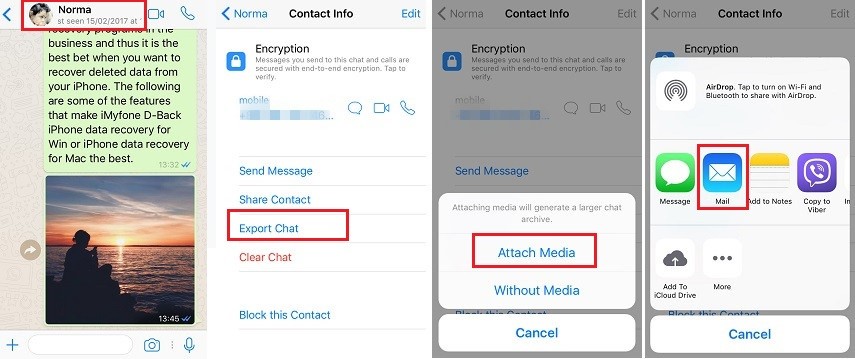
3. Adım: Medyayı Dahil Edin
Bunu takiben, medyayı seçme veya hariç tutma seçeneği sunulur. Uygun seçeneğe dokunun.
4. Adım: E-posta Adresini Girin
Dışa aktarılmasını istediğiniz E-posta Adresini girin ve “Gönder”e basın. PC’niz aracılığıyla E-postanızda oturum açtığınızda sohbetinizi ek olarak görüntüleyebilirsiniz.
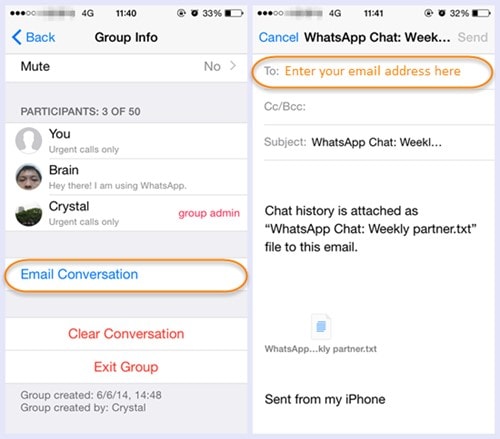
Artılar
- Her türlü veri E-posta yoluyla dışa aktarılabilir.
- Sohbet geçmişi diğer cihazlara da kopyalanabilir.
Eksiler
- Medya önizlenemez.
- Yorucu olabilecek eklemeler için sohbet günlüklerine erişilmelidir.
Bölüm 4: Tek Tıklamayla Android Telefonlardan WhatsApp’tan PC’ye Fotoğraf Aktarma
iPhone’a benzer şekilde, akıllı telefonların diğer önde gelen paydaşları da size WhatsApp verilerinizi farklı yollarla farklı yerlere aktarma seçeneği sunuyor. Pek çok seçenek arasında, herhangi bir kısıtlama olmaksızın doğrudan telefondan veri çıkarmak için Dr. Fone – Veri Kurtarma (Android) kullanmayı dört gözle bekleyebilirsiniz. Hatta kullanıcıların şifrelerini ve pinlerini bir kez unuttuklarında kaldırmalarını sağlar. WhatsApp fotoğraflarını Android’den PC’ye nasıl aktaracağınız konusunda kendinize rehberlik etmek için aşağıdaki adımları uygulamanız gerekir.
1. Adım: Uygun Seçeneği Belirleyin
Yazılımı açın ve “Veri Kurtarma”yı seçin. Telefonunuzu USB üzerinden bilgisayara bağlayın ve daha önce yapılmadıysa USB Hata Ayıklama seçeneğini etkinleştirin.

Adım 2: Dosya Türünü Seçme
Cihaz yazılım tarafından algılandıktan sonra, aktarım amacını tamamlamak için “WhatsApp & Ekler” seçeneğini işaretleyin.

3. Adım: Verileri Görüntüleyin
Veriler, oradan görüntülenebilen platformda otomatik olarak tarar. Mevcut tüm verileri PC’nize kaydetmek için “Bilgisayarı Kurtar” seçeneğine dokunmanız gerekir.

Artılar
- Veri kurtarmanın mümkün prosedürünü kolayca kavrayın.
- Ayrıca iOS cihazlar için de mevcuttur.
- 6000’den fazla Android telefonu destekler.
Eksiler
- Veriler düşük bir hızda taranır.
- Son sürümlerin birkaçı desteklenmiyor.
- Köklü cihazlar üzerinde birkaç özellik çalışır.
Bölüm 5: WhatsApp Fotoğraflarını Android Telefonlardan PC’ye Sürükle ve Bırak ile Aktarma
WhatsApp verilerini PC’ye aktarmak için birçok farklı mekanizmadan sürükle ve bırak, bunu yapmak için çok geleneksel ancak kolay bir yöntem olduğunu kanıtlayabilir. Görevi başarıyla gerçekleştirmek için aşağıda belirtilen adımları izlemeniz gerekir.
Adım 1: Uygun Seçeneği Ekleyin ve Seçin
Android telefonunuzu USB üzerinden PC’nize bağlayın. Bağlıyken, telefonunuzu açın ve “Bu Cihazı USB Şarj Etme” seçeneğini gösteren seçeneğe yaklaşmak için Bildirim Merkezi’ne kaydırın. Üç farklı seçeneği gözlemlemek için musluğa dokunun. İşinizi yapmak için “Dosyaları Aktar” seçeneğini seçmeniz gerekiyor.
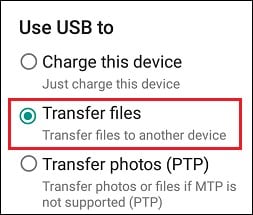
2. Adım: Uygun Klasörü Açın
Başarılı algılamadan sonra, telefon dizini Dosya Gezgini menüsünde bir disk sürücüsü olarak görünür. Bunu takiben sizi WhatsApp klasörüne yaklaşabileceğiniz Dahili Depolama klasörüne veya benzeri kelimelere yönlendirir.
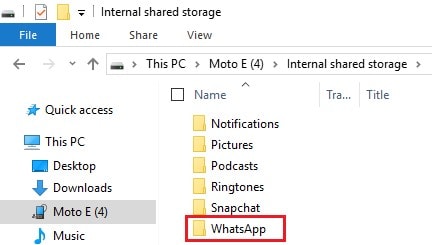
3. Adım: Medya Klasörünü Seçin
WhatsApp Klasörünü açtıktan sonra sizi “Medya” adlı başka bir klasöre yönlendirir. WhatsApp’a kaydedilen görüntülerin klasörünü bulmak için açın. Klasörü seçin ve kolayca masaüstüne sürükleyin. Bu, telefonda bulunan tüm görüntüleri kolayca PC’nize aktarır.
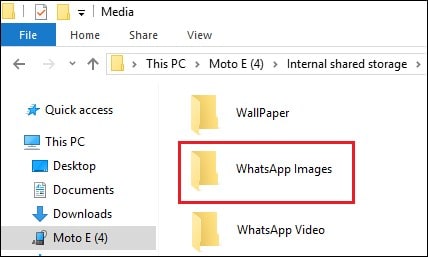
Artılar
- Çok kolay ve zahmetsiz bir işlem.
- Veri kaydetme konusunda herhangi bir komplikasyon yok.
Eksiler
- Diğer yöntemlere kıyasla yaygın hata olasılığı yüksektir.
Bottom Line:
Bu makale, kullanıcılara hem Android hem de iPhone kullanıcıları için WhatsApp’tan PC’ye veri aktarımı için verimli yöntemler ve mekanizmalar sağlar.
En son makaleler